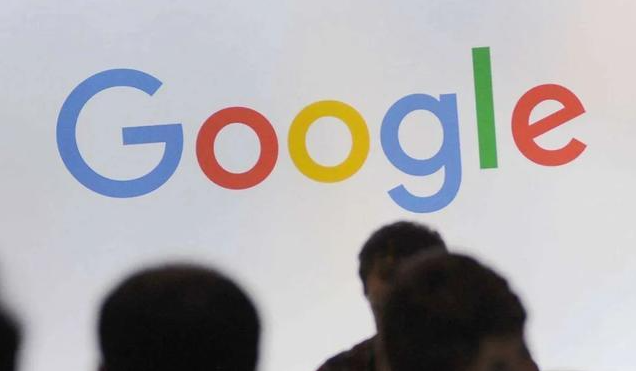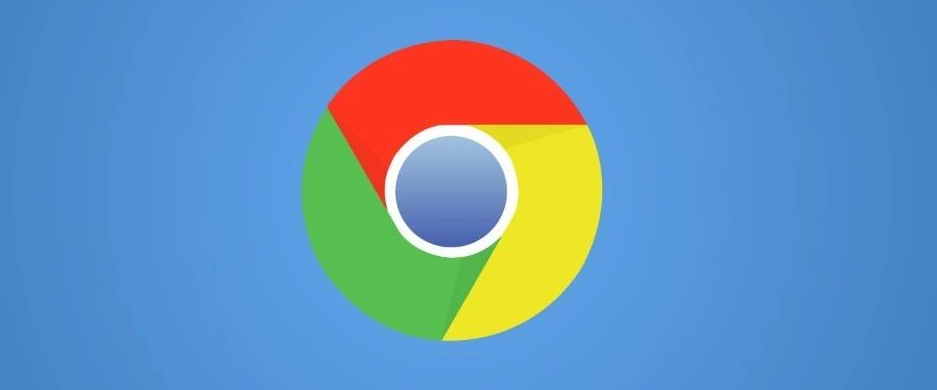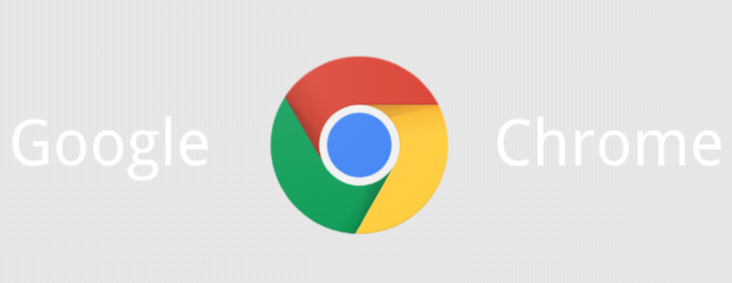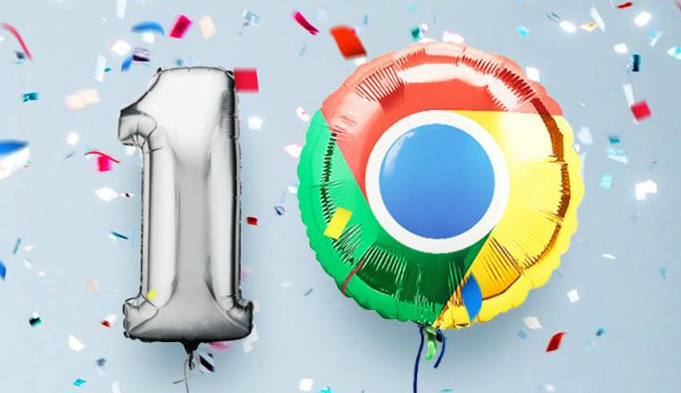教程详情
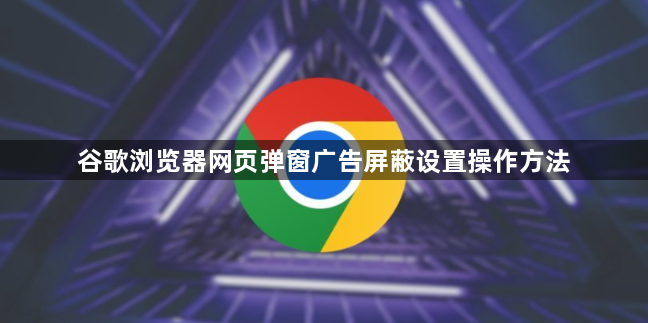
1. 启用内置广告拦截功能:打开谷歌浏览器,点击右上角的三个点图标,选择“设置”。在设置页面中,找到并点击“隐私与安全”选项。接着选择“网站设置”,进入网站设置页面。在“内容”部分,点击“广告”选项。在广告设置页面,确保选择“被阻止(推荐)”。通过这种方式,谷歌浏览器会自动屏蔽大部分的广告弹窗。
2. 使用广告拦截插件:打开谷歌浏览器,访问Chrome网上应用店。在搜索框中输入“Adblock Plus”或“uBlock Origin”进行搜索。选择合适的插件并点击“添加到Chrome”。安装完成后,插件会自动开始工作,屏蔽网站上的广告弹窗。
3. 阻止弹窗和重定向:打开谷歌浏览器,点击右上角的三个点,选择“设置”。进入“隐私与安全”,然后点击“网站设置”。在“内容”部分,找到并点击“弹出式窗口和重定向”选项。在弹出窗口和重定向页面,将其设置为“已阻止”。通过这种方式,您可以阻止大多数恶意网站通过弹窗或重定向打开新页面。
4. 清理浏览器缓存和数据:打开谷歌浏览器,点击右上角的三个点,选择“更多工具”并点击“清除浏览数据”。在弹出的窗口中,选择“所有时间”作为时间范围。勾选“浏览历史记录”、“缓存的图片和文件”和“Cookies及其他站点数据”。点击“清除数据”按钮。清理浏览器缓存和数据后,您可以享受更加干净的浏览体验。